티스토리 뷰
학교나 회사에서 공용네트워크를 사용하게 되면, 각각의 컴퓨터들끼리 네트워크 공유설정을 하게 된다.
특히 회사에서는 직원들끼리 서로 정보나 문서공유를 위해서 네트워크 공유를 필수적으로 하고 있다.
PC에서 네트워크 폴더에 들어가보면 네트워크로 공유되어있는 컴퓨터들을 확인할 수 있다.
평소에 잘 노출이 되다가 갑자기 네트워크 폴더에서 내컴퓨터를 제외하고 모두 사라지는 상황이 발생하기도 한다.
이때 아무리 컴퓨터를 재부팅해도 공유되어있는 컴퓨터들이 노출되지 않는다면, 네트워크 컴퓨터 안보임 해결법으로 해결을 해줘야한다.
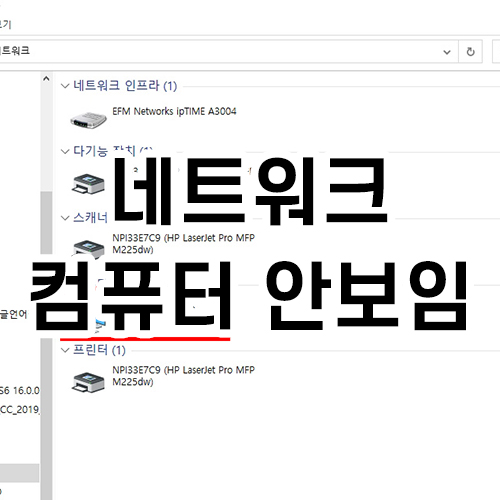
네트워크 컴퓨터 안보임 해결법
아래의 방법을 따라서 쉽고 간단하게 네트워크 컴퓨터 안보임 해결 설정을 해보자.

사진과 같이 네트워크에 내 컴퓨터만 노출이 되고 있다.
실제로는 내 컴퓨터 포함 6대의 컴퓨터가 공유 중인 상태이다.

윈도우10 작업표시줄 검색창에 '컴퓨터 관리'를 검색한 후 실행해준다.
제어판으로 통해서 들어가는 방법이 있지만, 여러번 타고 들어가야하는 귀찮음 때문에 검색을 통해 바로 실행하는 것이 편하다.

작업표시줄 검색창을 없앤 경우에는 시작아이콘에서 오른쪽 마우스를 클릭해서 '컴퓨터 관리'를 실행해준다.

컴퓨터 관리를 실행한 후 왼쪽 메뉴에서 '서비스 및 응용 프로그램'을 클릭 후 '서비스'를 클릭해준다.
오른쪽에 서비스 설정들이 정렬이 되서 나타나는데, 여기서 'Function Discovery Resource Publication'을 찾은 후 더블 클릭으로 실행해준다.
네트워크 컴퓨터 안보임 POINT
'Function Discovery Resource Publication' 실행

속성창이 열리는데, 일반탭에서 시작 유형을 확인한다.
수동이나 다른 설정이 되어있다면, '자동'으로 변경을 해준다.
시작 유형 변경 후 서비스 상태에서 '시작(S)'을 클릭해준 후 아래 확인을 클릭해준다.

네트워크 컴퓨터 안보임 설정이 모두 끝났으면, 컴퓨터를 재부팅해준다.
재부팅 후 네트워크 폴더에 들어가서 확인 해보면 내컴퓨터 외에 공유되고 있는 컴퓨터들이 모두 나타나는 것을 확인할 수 있다.
'IT 컴퓨터관련' 카테고리의 다른 글
| 엑셀 제한된 보기 해제 쉽다 (0) | 2020.05.22 |
|---|---|
| 엑셀 창 두개 띄우기 따로 열기 쉽다 (10) | 2020.05.20 |
| 포토샵 배경지우기 한방에 하자 (0) | 2020.05.08 |
| 포토샵 누끼따기 쉽게하자 (0) | 2020.04.23 |
| 윈도우10 캡쳐도구 쉽게 하자 (0) | 2020.04.17 |
- Total
- Today
- Yesterday
- 포토샵 누끼따기
- 엑셀 도장 투명하게
- 수면 부족 증상
- 포토샵 도장 브러쉬 만들기
- 토트넘
- 컴퓨터 절전모드 해제방법
- cj대한통운 반품예약
- 콧물
- 통신판매업 폐업신고
- 포토샵 사진 크기 조절
- 메인보드 확인하는법
- 교통사고 사실확인원 발급방법
- 여권번호 확인방법
- 어린이 킥보드
- 구글드라이브 정기결제 취소
- 포토샵 클리핑 마스크 단축키
- 컴퓨터 절전모드 푸는방법
- 구글 드라이브 정기결제
- 자동차 사고이력조회
- 구글 드라이브 정기결제 취소방법
- 포토샵 모자이크
- 컴퓨터 절전모드 해제
- 포토샵 클리핑 마스크 사진 교체 방법
- 통신판매업 폐업
- cj대한통운 반품접수
- 파일 확장자 변경
- 여권번호 조회
- 자동차 사고이력조회서비스
- 클리핑 마스크 단축키
- 크롬 시작페이지 설정
| 일 | 월 | 화 | 수 | 목 | 금 | 토 |
|---|---|---|---|---|---|---|
| 1 | 2 | 3 | 4 | |||
| 5 | 6 | 7 | 8 | 9 | 10 | 11 |
| 12 | 13 | 14 | 15 | 16 | 17 | 18 |
| 19 | 20 | 21 | 22 | 23 | 24 | 25 |
| 26 | 27 | 28 | 29 | 30 | 31 |
